鼠大侠PC版是一款功能强大的鼠标自动连点器,能够实现自动化的鼠标点击操作。拥有识图找图功能,可以通过识别应用图标来双击打开应用模拟人的操作。支持每秒千次的点击,可以录制鼠标行为进行循环点击,还能设置鼠标宏、定制脚本,功能强大,轻松实现复杂的鼠标自动点击操作。
鼠大侠鼠标宏找图功能使用说明
1. 为什么要用鼠标宏找图功能?
在很多软件的使用过程中,目标点击区域并不固定, 为正常鼠大侠宏的适应能力, 我们添加了找图功能;
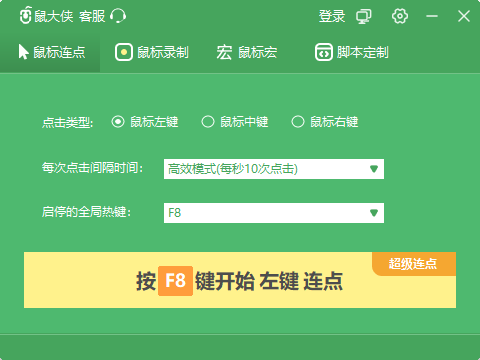
该功能有5个输入:
1. 要在屏幕上查找的目标图、
2. 匹配百分比, 越大说明越需要匹配、
3. 缩放系数,因为屏幕分辨率不通、DPI不通,所以要查找的目标图在不同设备、不通分辨率可能就不适配了,这时我们提供了缩放系数,通过修改缩放系数进行适配,尽可能减少宏适配的工作量
4. 找到后下一步的操作,目前支持找到后点击和找到后将鼠标移动到找到区域的中央;为什么提供移动鼠标呢? 主要是有些人可能的后续操作是中键点击或右键点击, 通过移动到可以方便的使用其他宏操作继续下一步操作。
5. 是否直到找到,如果设置此参数,则会不停刷新找图,直到目标图形出现在屏幕中, 然后进行下一步操作。
2. 鼠标宏找图有什么局限性?
由于在屏幕上查找图形的计算量非常大, 一般来说一次查找的时间在0.2-1秒之间, 找到时, 可能目标区域可能已经发生了变化,后续点击可能就误操作了。所以对于刷新率非常高, 目标图形变化快于0.2-1秒的软件不适用。
3. 鼠标宏找图的配置
1. 打开或新建一个宏,在鼠标动作中选择最后一个“找图”,界面如下图
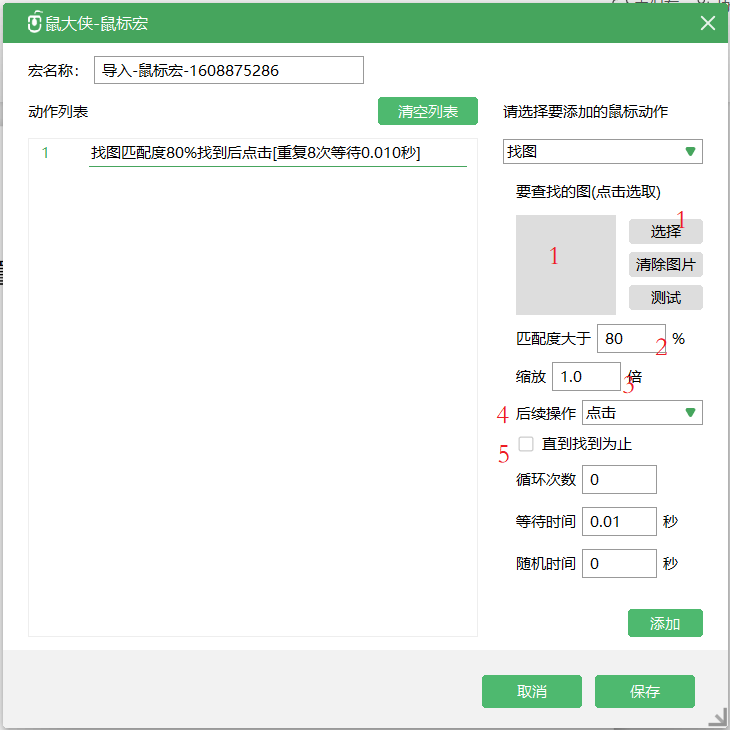
2. 选择目标图
点击图一所示上红字“1”标记的按钮和图片,即可选择要查找的目标图(参见3.5目标图的创建);
3. 其他参数
匹配度和缩放可先不设置(图一所示上红字“2/3”),后续操作根据需要选择点击或移动鼠标(图一所示上红字“4”),如果需要一直等待, 直到找到目标图,则选中图一所示上红字“5”标记的多选框。
4. 目标图测试
设置好参数后, 可以先测试一下目标图的匹配度
首先,如图2所示, 将要查找的目标在屏幕这个显示出来,然后点击鼠标宏编辑界面上的《测试》按钮, 稍等片刻,即可看到用默认的图片查看工具返回测试结果图片;
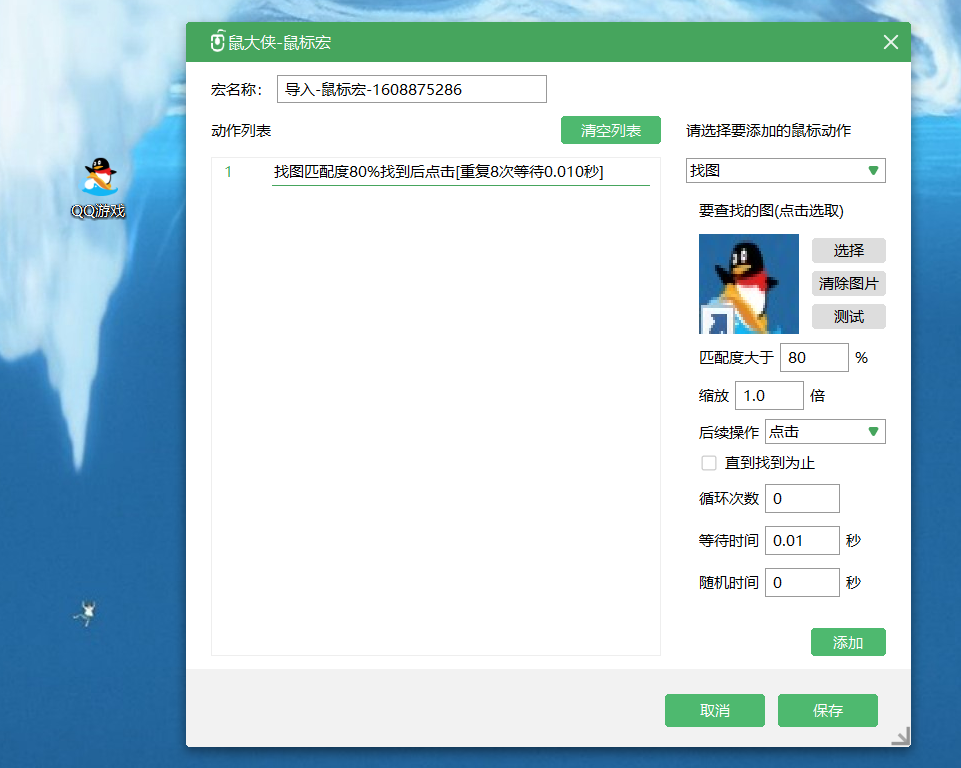
从图三可以看出,查找到的目标图用宏色方框框住, 并有箭头指向说明文字:
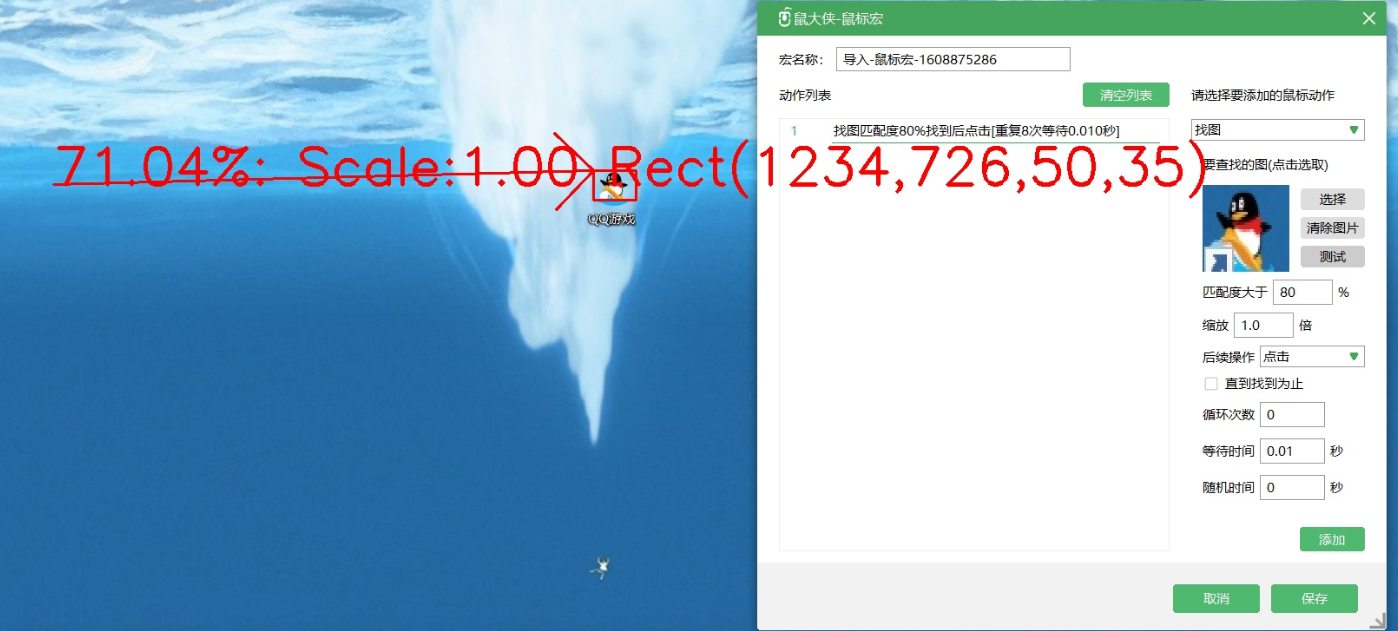
第一个值71.04%即匹配度,您设置的匹配度一定要比这个略小,比如上图,如果我将匹配度设置为80%, 那么将会找不到, 设置为70%则可成功;第二个值是缩放系数, 默认设置为1.0,第三个值是找到的矩形左上角坐标和高宽。
宏迁移:如果你将宏导出后, 在其他设备导入发现原本在创作机器上工作正常的找图到新设备不好用,则可以在新机器上试试调整缩放系数, 不断的测试, 发现最佳缩放系数和最佳匹配度。当然您也可以重新制作目标图, 并修改宏, 这样效果最好, 匹配 一般能到90%以上, bmp格式最佳、jpg相对较低。
测试完后, 即可添加或修改宏, 然后运行试试吧!
当然你可以可能设置循环次数,来达到不停查找, 找到后点击的动作;
如果您后续操作选择的是移动鼠标, 那么,你可以在后面添加点击宏或其他鼠标事件。
5. 目标图的创建
目标图的制作其实非常简单, 用windows自带的画图工具即可
1. 打开目标软件界面, 找到有目标图的位置, 然后按下键盘右上角的键,一般在F12的右边。
2. 打开《画图》,依次点击 文件->新建 ->粘贴,把屏幕截图复制到画图中;
3. 在画图中找到目标图,然后使用选择工具,框住目标图, ctrl+C拷贝下来
4. 再打开一个新的画图,依次点击 文件->新建 ,然后点击重新调整大小,将图片大小调整为1x1像素(总之小于你刚才框住的目标图大小就好)
5. Ctrl+V,将拷贝下来的目标图复制到当前画图中;
6. 依次点击 文件->另存为,保存目标图(格式可选bmp、jpg或png)。
7. 目标图制作完成!
安装步骤
1、下载安装程序并打开,点击中间向下的箭头
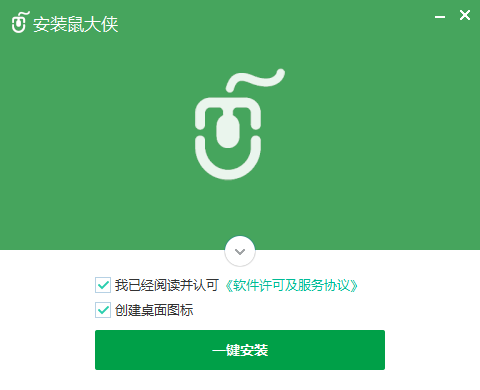
2、选择安装位置,点击一键安装
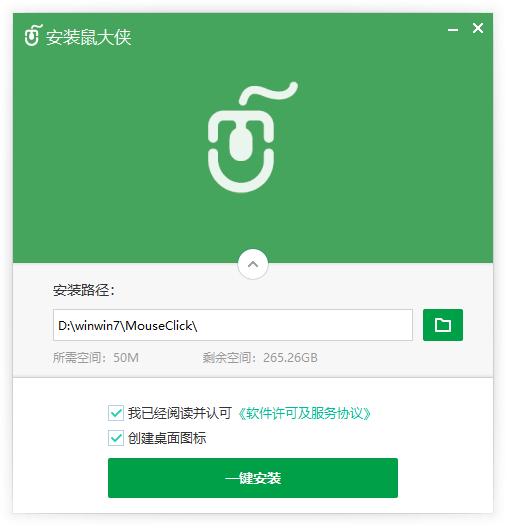
3、等待安装
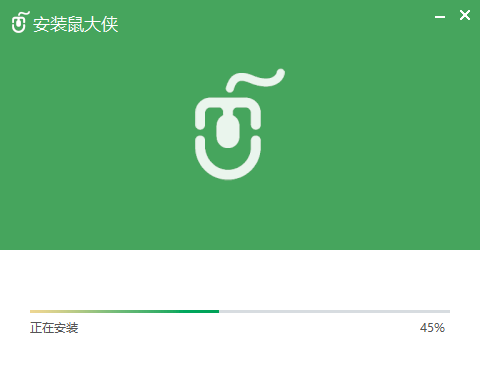
4、安装完成
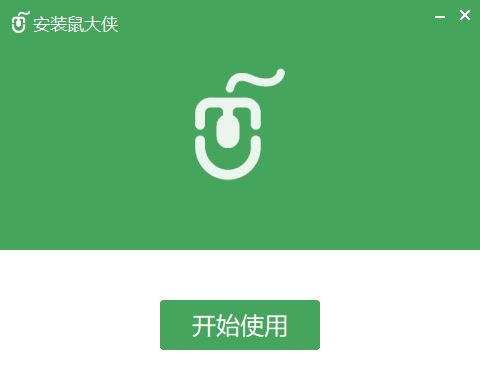
功能特性
点击类型可选
支持鼠标左键和右键点击
满足不同需求
点击事件多样性
0.01-10秒可供选择
可每秒自动点击100次
热键更快捷
热键可根据使用习惯
自由选择切底解放你双手
运行状态可视化
开始、进行和结束均有气泡提示
当前状态一目了然
下一篇:阿珊打字通最新版




 360解压缩软件2023
360解压缩软件2023 看图王2345下载|2345看图王电脑版 v10.9官方免费版
看图王2345下载|2345看图王电脑版 v10.9官方免费版 WPS Office 2019免费办公软件
WPS Office 2019免费办公软件 QQ浏览器2023 v11.5绿色版精简版(去广告纯净版)
QQ浏览器2023 v11.5绿色版精简版(去广告纯净版) 下载酷我音乐盒2023
下载酷我音乐盒2023 酷狗音乐播放器|酷狗音乐下载安装 V2023官方版
酷狗音乐播放器|酷狗音乐下载安装 V2023官方版 360驱动大师离线版|360驱动大师网卡版官方下载 v2023
360驱动大师离线版|360驱动大师网卡版官方下载 v2023 【360极速浏览器】 360浏览器极速版(360急速浏览器) V2023正式版
【360极速浏览器】 360浏览器极速版(360急速浏览器) V2023正式版 【360浏览器】360安全浏览器下载 官方免费版2023 v14.1.1012.0
【360浏览器】360安全浏览器下载 官方免费版2023 v14.1.1012.0 【优酷下载】优酷播放器_优酷客户端 2019官方最新版
【优酷下载】优酷播放器_优酷客户端 2019官方最新版 腾讯视频播放器2023官方版
腾讯视频播放器2023官方版 【下载爱奇艺播放器】爱奇艺视频播放器电脑版 2022官方版
【下载爱奇艺播放器】爱奇艺视频播放器电脑版 2022官方版 2345加速浏览器(安全版) V10.27.0官方最新版
2345加速浏览器(安全版) V10.27.0官方最新版 【QQ电脑管家】腾讯电脑管家官方最新版 2024
【QQ电脑管家】腾讯电脑管家官方最新版 2024 360安全卫士下载【360卫士官方最新版】2023_v14.0
360安全卫士下载【360卫士官方最新版】2023_v14.0